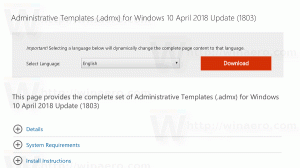Reģistrējieties diska kvotas ierobežojuma un brīdinājuma līmeņa pārsniegšanas notikumiem operētājsistēmā Windows 10
Kā jūs, iespējams, jau zināt, NTFS, Windows NT operētājsistēmu saimes standarta failu sistēma, atbalsta diska kvotas. Kvotas palīdz administratoriem izsekot un kontrolēt lietotāju diska vietas izmantošanu. Ja esat iespējojis lietotāju kvotas, varat ieslēgt tādu notikumu reģistrēšanu kā Diska kvotas ierobežojums pārsniegts un Diska kvotas brīdinājuma līmenis pārsniegts. Šeit ir dažādas metodes, kuras varat izmantot, lai iespējotu žurnālus.
NTFS failu sistēma ļauj administratoriem kontrolēt datu apjomu, ko katrs lietotājs var saglabāt NTFS failu sistēmas sējumā. Administratori var pēc izvēles konfigurēt sistēmu, lai reģistrētu notikumu, kad lietotāji ir tuvu savai kvotai, un liegtu papildu vietu diskā lietotājiem, kuri pārsniedz kvotu. Administratori var arī ģenerēt pārskatus un izmantot notikumu pārraugu, lai izsekotu kvotu problēmām.
Funkciju Disk Quota var iespējot atsevišķam diskam vai piespiedu kārtā visiem diskdziņiem. Ir arī vairākas iespējas, kuras varat pielāgot diska kvotām. Pirms turpināt, pārliecinieties, vai jūsu lietotāja kontā ir administratīvās privilēģijas.
Varat izmantot GUI, lai iestatītu diska kvotas operētājsistēmā Windows 10. Darbība ir detalizēti apskatīta rakstā Kā iespējot diska kvotas operētājsistēmā Windows 10. Alternatīvi, diska kvotas var iestatīt komandu uzvednē.
Turklāt varat iespējot žurnālus diska kvotas ierobežojuma pārsniegšanas notikumam un diska kvotas brīdinājuma līmeņa pārsniegšanas notikumam. Lūk, kā.
Lai reģistrētos diska kvotas kvotas ierobežojums un brīdinājuma līmenis ir pārsniegts,
- Atveriet File Explorer un dodieties uz Šis dators mapi.
- Ar peles labo pogu noklikšķiniet uz NTFS diskdziņa, kuram vēlaties iespējot diska kvotas, un atlasiet Īpašības no konteksta izvēlnes.
- Pārslēdzieties uz Kvota cilni un noklikšķiniet uz Rādīt kvotas iestatījumus pogu.
- Ieslēdziet opciju Reģistrēt notikumu, kad lietotājs pārsniedz kvotas ierobežojumu.
- Ieslēdziet opciju Reģistrējiet notikumu, kad lietotājs pārsniedz brīdinājuma līmeni.
Skatīt žurnālus
- Nospiediet Uzvarēt + R taustiņus kopā, lai atvērtu dialoglodziņu Palaist, ierakstiet eventvwr.mscun nospiediet taustiņu Enter.
- Notikumu skatītājā atlasiet Windows žurnāli -> Sistēma pa kreisi.
- Meklējiet notikumus ar notikuma ID 36, lai atrastu notikumu žurnālu par gadījumiem, kad lietotāji pārsniedz diska kvotas brīdinājuma līmeni.
- Meklējiet notikumus ar notikuma ID 37, lai atrastu notikumu žurnālu par gadījumiem, kad lietotāji pārsniedz diska kvotas ierobežojumu.
- Padoms: noklikšķiniet uz Filtrēt pašreizējo žurnālu saite labajā pusē, lai ātrāk atrastu notikumus.
Tu esi pabeidzis.
Varat piespiest iespējot žurnālus, izmantojot īpašu grupas politikas opciju.
Piespiedu kārtā iespējot žurnālus visiem lietotājiem operētājsistēmā Windows 10
- Nospiediet Uzvarēt + R taustiņus kopā uz tastatūras un ierakstiet:
gpedit.msc
Nospiediet Enter.
- Tiks atvērts grupas politikas redaktors. Iet uz Datora konfigurācija\Administratīvās veidnes\Sistēma\Disku kvotas.
- Iespējojiet politikas opciju Reģistrēt notikumu, kad tiek pārsniegts kvotas ierobežojums.
- Iespējojiet politikas opciju Reģistrēt notikumu, kad tiek pārsniegts kvotas brīdinājuma līmenis.
- Restartējiet datoru.
Padoms. Varat lietot izmaiņas, nerestartējot OS. Skat Piespiedu kārtā atjauniniet grupas politikas iestatījumus operētājsistēmā Windows 10 manuāli.
Vietējās grupas politikas redaktora lietotne ir pieejama operētājsistēmās Windows 10 Pro, Enterprise vai Education izdevums. Ja jūsu Windows 10 izdevumā šī lietotne nav iekļauta, varat lietot tālāk norādīto reģistra uzlabojumu.
Piespiedu kārtā iespējojiet žurnālus, pielāgojot reģistru
- Atvērt Reģistra redaktors.
- Dodieties uz šo reģistra atslēgu:
HKEY_LOCAL_MACHINE\SOFTWARE\Policies\Microsoft\Windows NT\DiskQuota
Padoms: Skat kā ar vienu klikšķi pāriet uz vajadzīgo reģistra atslēgu.
Ja jums nav šādas atslēgas, vienkārši izveidojiet to.
- Šeit izveidojiet jaunu 32 bitu DWORD vērtību LogEventOverThreshold. Iestatiet to uz 1, lai iespējotu funkciju “Reģistrēt notikumu, ja tiek pārsniegts diska kvotas brīdinājuma līmenis”.
- Izveidojiet jaunu 32 bitu DWORD vērtību LogEventOverLimit. Iestatiet to uz 1, lai iespējotu funkciju “Reģistrēt notikumu, ja tiek pārsniegts diska kvotas ierobežojums”.
- Restartējiet datoru vai piespiedu kārtā manuāli atjaunināt grupas politikas iestatījumus.
Piezīme: Pat ja jūs esat darbojas 64 bitu Windows, jums joprojām ir jāizmanto 32 bitu DWORD kā vērtības veids.
Tieši tā.
Saistītie raksti.
- Kā iespējot diska kvotas operētājsistēmā Windows 10
- Iestatiet diska kvotu operētājsistēmā Windows 10 komandu uzvednē
- Piespiedu kārtā iespējot diska kvotas operētājsistēmā Windows 10 ar grupas politiku
- Kā ieviest diska kvotu ierobežojumus operētājsistēmā Windows 10